यदि आप Spotify के साथ संगीत सुनना पसंद करते हैं, तो होमपॉड जैसे शानदार स्पीकर की तुलना में उन बीट्स को रॉक करने का कोई बेहतर तरीका नहीं है। लेकिन, जब आप अपने होमपॉड पर Spotify से एक गीत का अनुरोध करते हैं, तो सिरी अनजान है, है ना?
होमपॉड और स्पॉटिफ़ के लिए अभी तक एक एकीकरण उपलब्ध नहीं हो सकता है, लेकिन आप अभी भी इसे थोड़े से एयरप्ले जादू के साथ कर सकते हैं, यहां बताया गया है कि कैसे।
सम्बंधित:
- सिरी Spotify से नहीं खेल सकता, यहाँ आप क्या कर सकते हैं
- AirPods और HomePod को मैकबुक से कैसे कनेक्ट करें
- Apple Music पर स्विच कर रहे हैं? SongShift के साथ Spotify प्लेलिस्ट को Apple Music में कैसे स्थानांतरित करें
अंतर्वस्तु
-
AirPlay Spotify to HomePod
- IPhone या iPad से AirPlay Spotify
- Mac. से AirPlay Spotify
- ऐप्पल टीवी से एयरप्ले स्पॉटिफाई
-
अपने HomePod पर Spotify का आनंद लें
- संबंधित पोस्ट:
AirPlay Spotify to HomePod
अपने iPhone, iPad, Mac, या Apple TV पर Spotify खोलें और उस गीत, स्टेशन, पॉडकास्ट या प्लेलिस्ट पर नेविगेट करें जिसे आप सुनना चाहते हैं। फिर अपने डिवाइस के आधार पर निम्न कार्य करें।
नोट: नीचे दिए गए स्क्रीनशॉट में हमारे HomePod का नाम किचन है।
IPhone या iPad से AirPlay Spotify
- को खोलो नियंत्रण केंद्र अपने iPhone या iPad पर। आपको Spotify गाना (या पॉडकास्ट एपिसोड) वर्तमान में एक छोटे से बॉक्स में बजते हुए देखना चाहिए।
- थपथपाएं प्रसारण उस अनुभाग के कोने में आइकन।
- अपना चुने HomePod का नाम या स्थान.
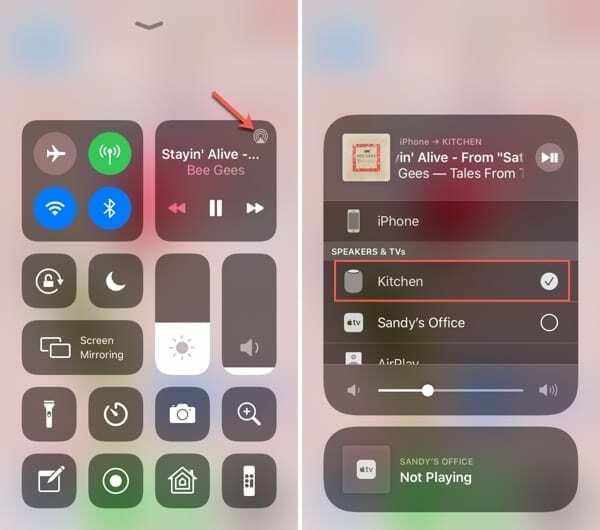
Mac. से AirPlay Spotify
आप मैक पर दो अलग-अलग तरीकों से अपने होमपॉड पर स्पॉटिफाई कर सकते हैं, इस पर निर्भर करता है कि आपके पास वॉल्यूम बटन है या नहीं, आपका मेनू बार है या नहीं।
मेनू बार से एयरप्ले
अगर तुम करना अपना लें ध्वनि नियंत्रण अपने मेनू बार में बटन, बस इसे क्लिक करें और अपना होमपॉड चुनें आउटपुट डिवाइस सूची से।
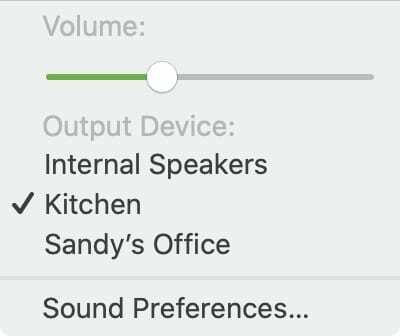
ध्वनि वरीयता से एयरप्ले
अगर तुम नहीं अपने मेनू बार में अपना वॉल्यूम नियंत्रण बटन रखें, इन चरणों का पालन करें।
- खोलना सिस्टम प्रेफरेंसेज अपने डॉक में आइकन का उपयोग करके या सेब आइकन > सिस्टम प्रेफरेंसेज मेनू बार से।
- चुनते हैं ध्वनि और चुनें उत्पादन टैब।
- अपना होमपॉड चुनें आउटपुट डिवाइस की सूची में।
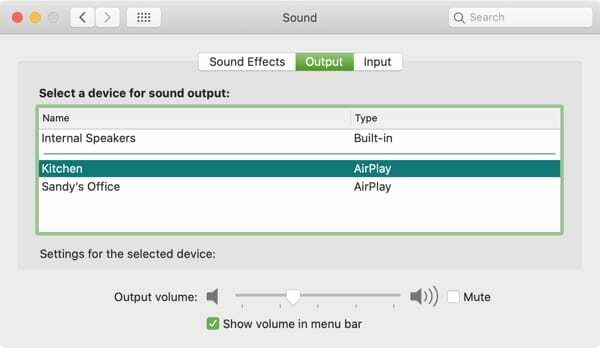
ऐप्पल टीवी से एयरप्ले स्पॉटिफाई
आप अपने ऐप्पल टीवी से अपने होमपॉड पर एयरप्ले स्पॉटिफाई भी कर सकते हैं, और आप इसे अस्थायी रूप से नियंत्रण केंद्र से या जब तक आप इसे सेटिंग्स में नहीं बदलते हैं, तब तक कर सकते हैं।
नियंत्रण केंद्र से एयरप्ले
द्वारा अपने Apple TV पर नियंत्रण केंद्र तक पहुँचें घर को दबाए रखना (टीवी) बटन. जब नियंत्रण केंद्र स्क्रीन के दाईं ओर प्रदर्शित होता है, तो क्लिक करें प्रसारण बटन और अपना चयन करें होमपॉड.
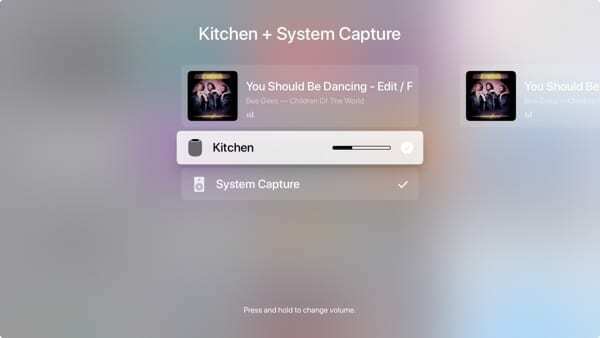
सेटिंग्स से एयरप्ले
को खोलो समायोजन ऐप्पल टीवी पर ऐप और चुनें वीडियो और ऑडियो. चुनना ऑडियो आउटपुट और अपना चयन करें होमपॉड.
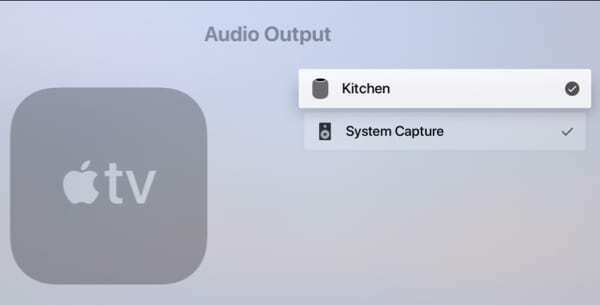
अपने HomePod पर Spotify का आनंद लें
भेजने के लिए AirPlay का उपयोग करने की ट्रिक Spotify अपने Apple स्पीकर पर अपने पसंदीदा गानों और पॉडकास्ट का आनंद लेने का एक शानदार तरीका है। क्या आप इसे आजमाने जा रहे हैं? हमें बताइए!

सैंडी ने कई वर्षों तक आईटी उद्योग में प्रोजेक्ट मैनेजर, डिपार्टमेंट मैनेजर और पीएमओ लीड के रूप में काम किया। उसने तब अपने सपने का पालन करने का फैसला किया और अब पूर्णकालिक प्रौद्योगिकी के बारे में लिखती है। सैंडी रखती है a विज्ञान स्नातक सूचना प्रौद्योगिकी में।
वह प्रौद्योगिकी से प्यार करती है- विशेष रूप से - आईओएस के लिए भयानक गेम और ऐप्स, सॉफ़्टवेयर जो आपके जीवन को आसान बनाता है, और उत्पादकता उपकरण जो आप हर दिन उपयोग कर सकते हैं, दोनों काम और घर के वातावरण में।
उनके लेख नियमित रूप से यहां प्रदर्शित किए गए हैं MakeUseOf, iDownloadBlog और कई अन्य प्रमुख तकनीकी प्रकाशन।